Slik legger du til Gmail på oppgavelinjen på Windows (HURTIGGUIDE)

Slik legger du til Gmail på oppgavelinjen i Windows 10/11 ved hjelp av Chrome eller Microsoft Edge. Få en rask og enkel veiledning her.
For å hjelpe med å sikre brukerkontoer har Facebook lansert funksjonen Trusted Contacts . Med denne funksjonen kan vi enkelt hente Facebook-passordet vårt når vi ikke kan logge inn på kontoen vår med den registrerte e-posten eller telefonnummeret for å få kontoautentiseringskoden. På grunn av dette regnes dette som en ekstremt effektiv måte å sikre Facebook-kontoen din på i dag.
Hvis du fortsatt ikke vet hvordan du setter opp funksjonen for pålitelige venner på Facebook. Deretter vil Download.vn introdusere en artikkel om hvordan du legger til pålitelige venner på Facebook , vennligst se den.
Videoinstruksjoner om hvordan du legger til pålitelige venner på Facebook
Instruksjoner for å installere pålitelige Facebook-venner på datamaskinen din
Trinn 1: Først vil vi få tilgang til og logge på Facebook-kontoen vår på datamaskinen.
Trinn 2: Klikk deretter på trekantikonet i øvre høyre hjørne av skjermen. Klikk deretter på Innstillinger og personvern .
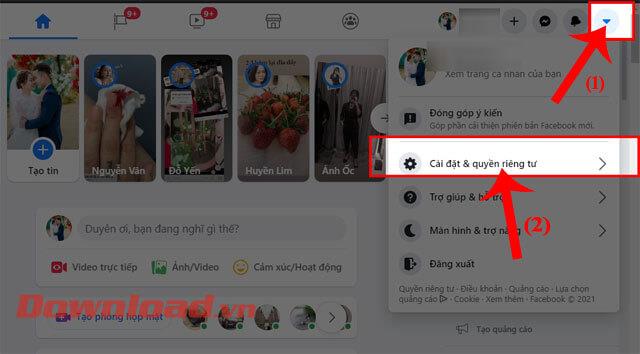
Trinn 3: Klikk deretter på Innstillinger .
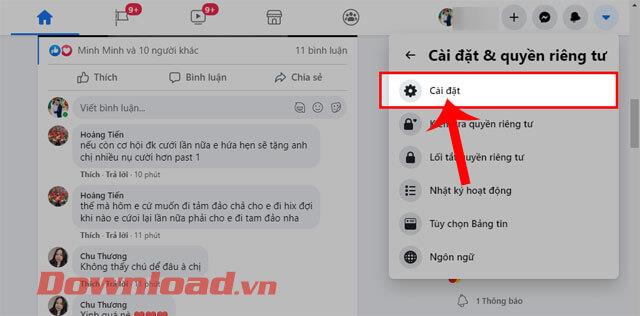
Trinn 4: Under Generelle innstillinger trykker du på Sikkerhet og pålogging på venstre side av skjermen.
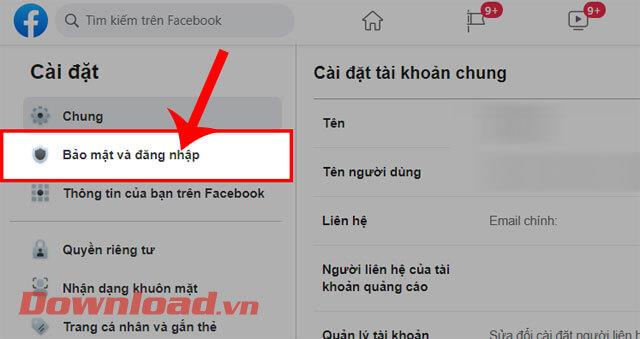
Trinn 5: Rull nedover skjermen, og klikk deretter på Velg venner- knappen i delen Velg 3 til 5 personer du vil kontakte hvis kontoen din er låst .
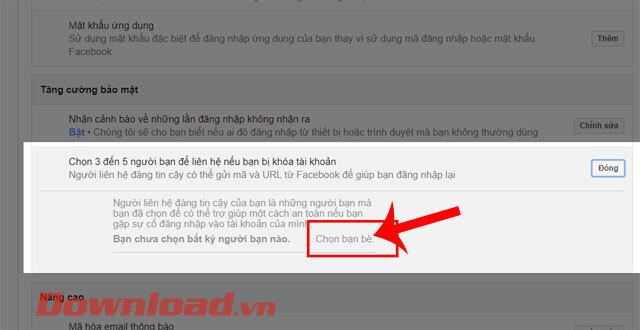
Trinn 6: Nå vises vinduet " Hva er en klarert kontakt " på skjermen, klikk på knappen Velg pålitelig kontakt .
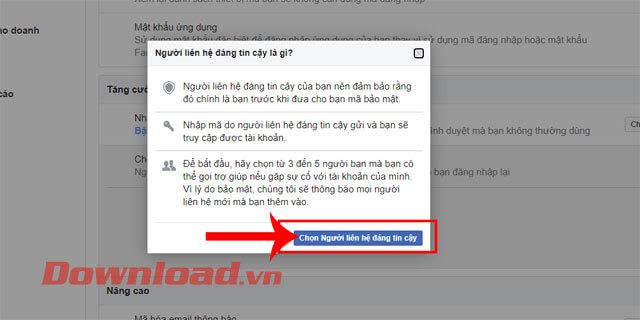
Trinn 7: I vinduet Velg pålitelig kontakt skriver du inn Facebook-kontonavnet til vennen du stoler på, og klikker deretter på Bekreft- knappen .
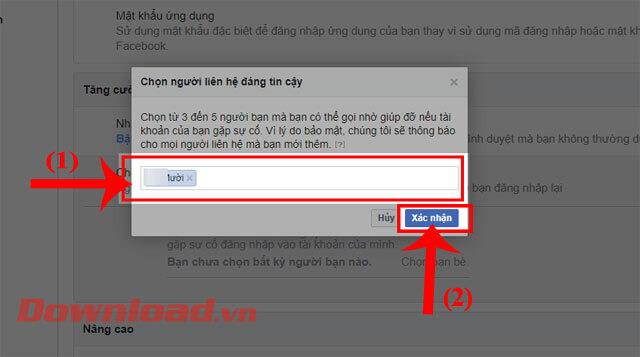
Instruksjoner for å legge til pålitelige Facebook-venner på telefonen
Trinn 1: Åpne Facebook-applikasjonen på telefonen din, og klikk deretter på ikonet med tre streker i øvre høyre hjørne av skjermen.
Trinn 2: Sveip den nederste skjermen, og trykk deretter på Innstillinger og personvern .
Trinn 3: Klikk deretter på Innstillinger .


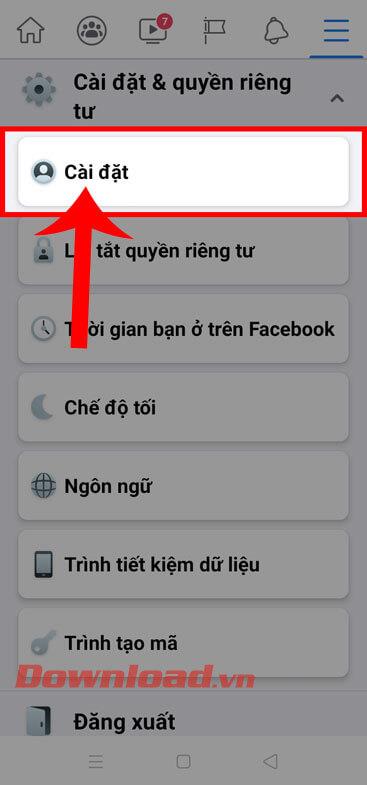
Trinn 4: Rull nedover skjermen i delen Sikkerhet , klikk på Sikkerhet og logg på .
Trinn 5: Fortsett å sveipe nedover skjermen til delen Forbedre sikkerhet , og klikk deretter på C for å velge 3 til 5 venner å kontakte hvis kontoen din er låst .
Trinn 6: Trykk på Velg pålitelig kontakt- knappen nederst på skjermen.


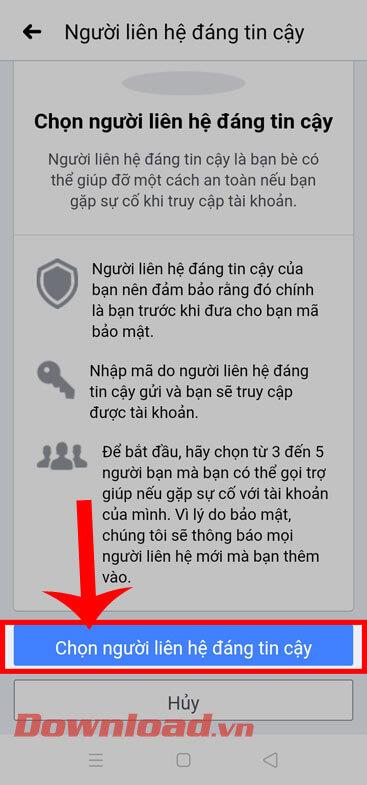
Trinn 7: Skriv inn passordet for Facebook-kontoen din , og klikk deretter på Fortsett- knappen .
Trinn 8: Skriv inn navnet på vennen du vil angi tillitsmodus for, og klikk deretter på Ferdig- knappen .

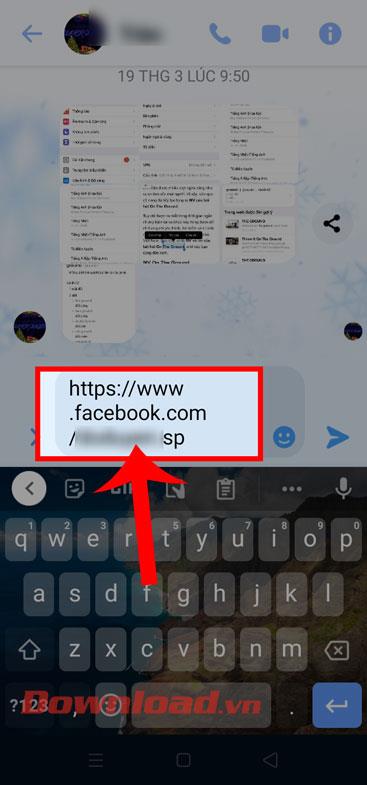
Ønsker deg suksess!
Slik legger du til Gmail på oppgavelinjen i Windows 10/11 ved hjelp av Chrome eller Microsoft Edge. Få en rask og enkel veiledning her.
Hvis App Store forsvant fra startskjermen på iPhone/iPad, ikke bekymre deg, det er en enkel løsning for å gjenopprette den.
Oppdag de beste ublokkerte spillnettstedene som ikke er blokkert av skoler for å forbedre underholdning og læring.
Mottar feilmelding om utskrift på Windows 10-systemet ditt, følg deretter rettelsene gitt i artikkelen og få skriveren din på rett spor...
Du kan enkelt besøke møtene dine igjen hvis du tar dem opp. Slik tar du opp og spiller av et Microsoft Teams-opptak for ditt neste møte.
Når du åpner en fil eller klikker på en kobling, vil Android-enheten velge en standardapp for å åpne den. Du kan tilbakestille standardappene dine på Android med denne veiledningen.
RETTET: Entitlement.diagnostics.office.com sertifikatfeil
Hvis du står overfor skriveren i feiltilstand på Windows 10 PC og ikke vet hvordan du skal håndtere det, følg disse løsningene for å fikse det.
Hvis du lurer på hvordan du sikkerhetskopierer Chromebooken din, har vi dekket deg. Finn ut mer om hva som sikkerhetskopieres automatisk og hva som ikke er her
Vil du fikse Xbox-appen vil ikke åpne i Windows 10, følg deretter rettelsene som Aktiver Xbox-appen fra tjenester, tilbakestill Xbox-appen, Tilbakestill Xbox-apppakken og andre..


![[100% løst] Hvordan fikser du Feilutskrift-melding på Windows 10? [100% løst] Hvordan fikser du Feilutskrift-melding på Windows 10?](https://img2.luckytemplates.com/resources1/images2/image-9322-0408150406327.png)



![FIKSET: Skriver i feiltilstand [HP, Canon, Epson, Zebra og Brother] FIKSET: Skriver i feiltilstand [HP, Canon, Epson, Zebra og Brother]](https://img2.luckytemplates.com/resources1/images2/image-1874-0408150757336.png)

![Slik fikser du Xbox-appen som ikke åpnes i Windows 10 [HURTIGVEILEDNING] Slik fikser du Xbox-appen som ikke åpnes i Windows 10 [HURTIGVEILEDNING]](https://img2.luckytemplates.com/resources1/images2/image-7896-0408150400865.png)